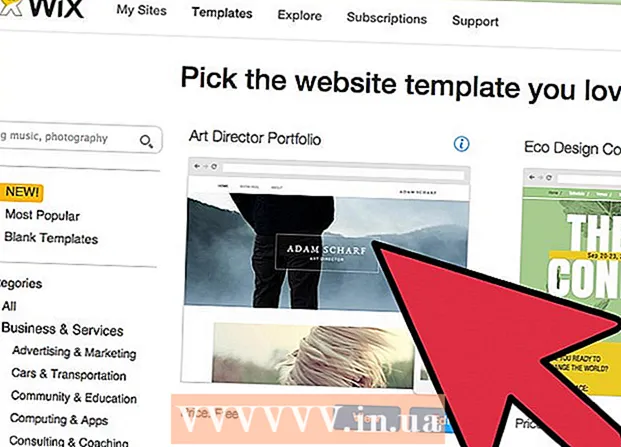Avtor:
Roger Morrison
Datum Ustvarjanja:
8 September 2021
Datum Posodobitve:
1 Julij. 2024
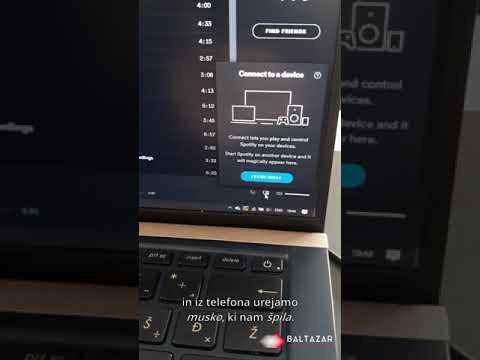
Vsebina
- Stopati
- 1. del od 3: Nastavitev Spotifyja
- 2. del od 3: Krmarjenje po Spotifyju
- 3. del od 3: Ustvarite seznam predvajanja
- Nasveti
- Opozorila
Ta wikiHow vas uči, kako se prijaviti za Spotify in kako ga uporabljati za poslušanje glasbe in ustvarjanje seznamov predvajanja. Spotify lahko uporabljate tako prek mobilne aplikacije kot na namizju računalnika. Spotify za uporabo potrebuje dostop do interneta, čeprav lahko premium uporabniki poslušajo preneseno glasbo brez povezave.
Stopati
1. del od 3: Nastavitev Spotifyja
 Pojdite na stran Spotify. Enter https://www.spotify.com v želenem brskalniku.
Pojdite na stran Spotify. Enter https://www.spotify.com v želenem brskalniku. - To deluje v računalniškem brskalniku.
- Deluje tudi v mobilnem brskalniku, vendar lahko predvajate samo predogled pesmi.
 kliknite na BREZ BREZPLAČNE SPOTIFIKACIJE. To je zeleni gumb na levi strani.
kliknite na BREZ BREZPLAČNE SPOTIFIKACIJE. To je zeleni gumb na levi strani.  Vnesite svoje podatke za prijavo. To vključuje izpolnjevanje naslednjih polj:
Vnesite svoje podatke za prijavo. To vključuje izpolnjevanje naslednjih polj: - E-naslov - Vnesite veljaven e-poštni naslov (tj. E-poštni naslov, ki ga uporabljate).
- Potrdi email - Znova vnesite svoj e-poštni naslov.
- geslo - Vaše želeno geslo za Spotify.
- Uporabniško ime - Vaše želeno uporabniško ime za Spotify.
- Datum rojstva atm - Izberite mesec, dan in leto rojstnega datuma.
- Seks - Potrdite polje "Moški", "Ženska" ali "Nebinarna".
- Lahko tudi kliknete PRIJAVA S FACEBOOK-om na vrhu strani, da uporabite svoje poverilnice za Facebook.
 Označite polje "Nisem robot". Je na dnu strani. Tu boste verjetno morali narediti dodaten korak preverjanja, tako da izberete skupino slik ali vnesete frazo.
Označite polje "Nisem robot". Je na dnu strani. Tu boste verjetno morali narediti dodaten korak preverjanja, tako da izberete skupino slik ali vnesete frazo.  kliknite na PRIJAVITE SE. Ta zeleni gumb se nahaja na dnu strani. Tako boste ustvarili svoj račun pri Spotify.
kliknite na PRIJAVITE SE. Ta zeleni gumb se nahaja na dnu strani. Tako boste ustvarili svoj račun pri Spotify. - Če delate na namizju, kliknite PRIJAVITE SE za prenos namestitvene datoteke Spotify.
 Odprite Spotify. Aplikacija Spotify je zelena z vodoravnimi črnimi črtami. Odprite aplikacijo Spotify na svojem mobilnem telefonu, tako da jo kliknete. Na namizju dvakrat kliknite aplikacijo Spotify.
Odprite Spotify. Aplikacija Spotify je zelena z vodoravnimi črnimi črtami. Odprite aplikacijo Spotify na svojem mobilnem telefonu, tako da jo kliknete. Na namizju dvakrat kliknite aplikacijo Spotify. - Če še niste prenesli aplikacije Spotify, je na voljo za:
- iPhone v trgovini App Store
- Android v trgovini Google Play
- Windows in Mac na spletnem mestu Spotify
- Če še niste prenesli aplikacije Spotify, je na voljo za:
 Prijavite se v Spotify. Vnesite svoje uporabniško ime (ali e-poštni naslov) in geslo ter kliknite ali tapnite VPIŠI SE. To vas bo pripeljalo do glavne strani Spotify, kjer lahko začnete uporabljati Spotify.
Prijavite se v Spotify. Vnesite svoje uporabniško ime (ali e-poštni naslov) in geslo ter kliknite ali tapnite VPIŠI SE. To vas bo pripeljalo do glavne strani Spotify, kjer lahko začnete uporabljati Spotify. - Če nastavite Spotify prek Facebooka, tapnite PRIJAVITE SE V FACEBOOK in navedite svoje podatke o Facebooku.
2. del od 3: Krmarjenje po Spotifyju
 Oglejte si domačo stran. Tu se prikažejo predlagani izvajalci, priljubljeni seznami predvajanja, nova glasba in druga prilagojena vsebina.
Oglejte si domačo stran. Tu se prikažejo predlagani izvajalci, priljubljeni seznami predvajanja, nova glasba in druga prilagojena vsebina. - Na to stran se lahko vrnete s klikom Domača stran na mobilnem telefonu ali s tapkanjem Listi na namizju.
 Pojdite v svojo glasbeno knjižnico. Klikni Vaša knjižnica na dnu zaslona na mobilnem telefonu ali si oglejte levi stolpec možnosti domače strani na namizju. Tu boste videli več možnosti:
Pojdite v svojo glasbeno knjižnico. Klikni Vaša knjižnica na dnu zaslona na mobilnem telefonu ali si oglejte levi stolpec možnosti domače strani na namizju. Tu boste videli več možnosti: - Seznami predvajanja (Mobile) - izberite to možnost, če si želite ogledati ustvarjene sezname predvajanja.
- Postaje - Oglejte si shranjene radijske postaje in postaje izvajalcev.
- Številke - Oglejte si seznam shranjenih številk.
- Albumi - Oglejte si seznam shranjenih albumov. Tu se prikažejo albumi za skladbe, ki jih shranite.
- Umetniki - Oglejte si seznam shranjenih izvajalcev. Tu so navedeni vsi izvajalci skladb, ki jih shranite.
- Prenosi (Mobile) - Oglejte si vse pesmi, ki ste jih prenesli za predvajanje brez povezave. To je vrhunska funkcija.
- Lokalne datoteke (Namizje) - Oglejte si seznam datotek MP3 v računalniku in jih predvajajte s programom Spotify.
 Odprite radijsko funkcijo Spotify. Dotaknite se zavihka Radio na mobilnem telefonu ali kliknite Radio v zgornjem levem kotu okna namiznega predvajalnika. Tu lahko izberete ali poiščete radijske postaje, ki predvajajo glasbo (ali podobno) izvajalcev, zvrsti ali albumov, ki so vam všeč.
Odprite radijsko funkcijo Spotify. Dotaknite se zavihka Radio na mobilnem telefonu ali kliknite Radio v zgornjem levem kotu okna namiznega predvajalnika. Tu lahko izberete ali poiščete radijske postaje, ki predvajajo glasbo (ali podobno) izvajalcev, zvrsti ali albumov, ki so vam všeč.  Uporabite funkcijo iskanja. Klikni Iskanje na dnu zaslona v mobilnem telefonu, nato tapnite polje »Išči« ali kliknite vrstico »Išči« na vrhu domače strani na namizju, da odprete iskalno polje, kjer lahko iščete določene izvajalce, albume , zvrsti in seznami predvajanja.
Uporabite funkcijo iskanja. Klikni Iskanje na dnu zaslona v mobilnem telefonu, nato tapnite polje »Išči« ali kliknite vrstico »Išči« na vrhu domače strani na namizju, da odprete iskalno polje, kjer lahko iščete določene izvajalce, albume , zvrsti in seznami predvajanja. - Tu lahko poiščete tudi uporabniška imena in poddaje prijateljev.
- Poiščite ime izvajalca in tapnite NAKLJUČNO IGRANJE (mobilni telefon) ali kliknite PLAY (namizje) za predvajanje skladb izvajalca.
- Povlecite levo (mobilno) ali kliknite ... nato kliknite Shranite v glasbo (namizje), da shranite številko na seznam Številke.
 Vrnite se na domačo stran. Zdaj, ko veste, kako najti in predvajati glasbo, je čas, da ustvarite svoj seznam predvajanja.
Vrnite se na domačo stran. Zdaj, ko veste, kako najti in predvajati glasbo, je čas, da ustvarite svoj seznam predvajanja.
3. del od 3: Ustvarite seznam predvajanja
 Odprite stran Seznami predvajanja. V mobilnih napravah tapnite zavihek Vaša knjižnica nato tapnite Seznami predvajanja. Na namizju poiščite razdelek »Seznami predvajanja« v spodnjem levem kotu domače strani.
Odprite stran Seznami predvajanja. V mobilnih napravah tapnite zavihek Vaša knjižnica nato tapnite Seznami predvajanja. Na namizju poiščite razdelek »Seznami predvajanja« v spodnjem levem kotu domače strani.  Začnite nov seznam predvajanja. Klikni USTVARI SEZNAM PREDVAJANJA na sredini strani (za mobilne naprave) ali kliknite + Nov seznam predvajanja v spodnjem levem kotu okna Spotify (namizje).
Začnite nov seznam predvajanja. Klikni USTVARI SEZNAM PREDVAJANJA na sredini strani (za mobilne naprave) ali kliknite + Nov seznam predvajanja v spodnjem levem kotu okna Spotify (namizje).  Vnesite ime za seznam predvajanja. Na namizje lahko v polje »Opis« dodate tudi opis seznama predvajanja.
Vnesite ime za seznam predvajanja. Na namizje lahko v polje »Opis« dodate tudi opis seznama predvajanja.  Izberite USTVARI. S tem boste ustvarili seznam predvajanja.
Izberite USTVARI. S tem boste ustvarili seznam predvajanja.  Poiščite glasbo za svoj seznam predvajanja. Poiščete lahko izvajalca, album ali določeno skladbo, ki jo želite dodati. Glasbo lahko poiščete tako, da preprosto vnesete iskalne izraze v vrstico »Iskanje« ali pa na zavihku iščete po zvrsteh Listi (mobilno) ali drsenje po domači strani (namizje).
Poiščite glasbo za svoj seznam predvajanja. Poiščete lahko izvajalca, album ali določeno skladbo, ki jo želite dodati. Glasbo lahko poiščete tako, da preprosto vnesete iskalne izraze v vrstico »Iskanje« ali pa na zavihku iščete po zvrsteh Listi (mobilno) ali drsenje po domači strani (namizje).  Dodajte glasbo na seznam predvajanja. Klikni ... zraven albuma izvajalca ali pesmi in tapnite Dodaj na seznam predvajanja in izberite ime seznama predvajanja. Kliknite namizje ... zraven albuma ali pesmi izvajalca in izberite Dodaj na seznam predvajanja in v pojavnem meniju kliknite ime seznama predvajanja.
Dodajte glasbo na seznam predvajanja. Klikni ... zraven albuma izvajalca ali pesmi in tapnite Dodaj na seznam predvajanja in izberite ime seznama predvajanja. Kliknite namizje ... zraven albuma ali pesmi izvajalca in izberite Dodaj na seznam predvajanja in v pojavnem meniju kliknite ime seznama predvajanja.  Poslušajte svoj seznam predvajanja. Odprite seznam predvajanja in tapnite NAKLJUČNO IGRANJE na vrhu zaslona (mobilni telefon) ali kliknite PLAY na vrhu okna seznama predvajanja (namizje).
Poslušajte svoj seznam predvajanja. Odprite seznam predvajanja in tapnite NAKLJUČNO IGRANJE na vrhu zaslona (mobilni telefon) ali kliknite PLAY na vrhu okna seznama predvajanja (namizje). - Seznam predvajanja na namizju bo predvajal skladbe s seznama predvajanja, preden preklopite na različne zvrsti. Na brezplačnem računu v mobilnem telefonu bo seznam predvajanja dodal vaše pesmi, lahko pa tudi druge skladbe iz podobnih zvrsti.
Nasveti
- Isti račun Spotify lahko uporabljate za več naprav, hkrati pa lahko aktivno poslušate glasbo samo na eni od naprav.
- V nastavitvah lahko nastavite svojega uporabnika kot zasebnega, tako da si ljudje ne bodo mogli ogledati vaših seznamov predvajanja ali videti, kaj poslušate.
- Račun Spotify Premium lahko kadar koli prekličete prek Androida ali iPhona.
Opozorila
- Pesmi za predvajanje brez povezave ne morete prenesti, ne da bi imeli premium račun.